當(dāng)前位置:首頁 > 幫助中心 > 怎么U盤重裝系統(tǒng)win7?U盤重裝系統(tǒng)win7
怎么U盤重裝系統(tǒng)win7?U盤重裝系統(tǒng)win7
怎么U盤重裝系統(tǒng)win7?在日常使用電腦的過程中,我們不可避免地會遇到各種系統(tǒng)問題,要是問題不嚴(yán)重,則可以很快解決。但是如果問題嚴(yán)重,導(dǎo)致電腦無法正常工作的話,就會為我們的生活和工作帶來不便,最好還是重裝系統(tǒng)。面對這些情況,下面就一起來學(xué)習(xí)U盤重裝系統(tǒng)win7吧。

一、電腦重裝系統(tǒng)工具
鏡像版本: Windows 7企業(yè)版
工具軟件:大白菜u盤啟動盤制作工具(點擊紅字下載)
二、電腦重裝系統(tǒng)準(zhǔn)備
1、在制作U盤啟動盤時,務(wù)必選擇質(zhì)量可靠的U盤,不要使用不知名品牌的產(chǎn)品,以免制作過程中出現(xiàn)失敗情況,影響后續(xù)使用。
2、如果電腦出現(xiàn)嚴(yán)重故障,無法在本機(jī)制作U盤啟動盤,可以借用他人的電腦完成制作。完成后,請務(wù)必將系統(tǒng)鏡像下載到U盤中備用,以確保安裝時能夠順利進(jìn)行。
3、若不確定從哪里下載經(jīng)過安全驗證的系統(tǒng)鏡像,建議訪問“MSDN我告訴你”網(wǎng)站。該網(wǎng)站提供的鏡像文件安全可靠,是一個不錯的選擇,可以放心下載使用。
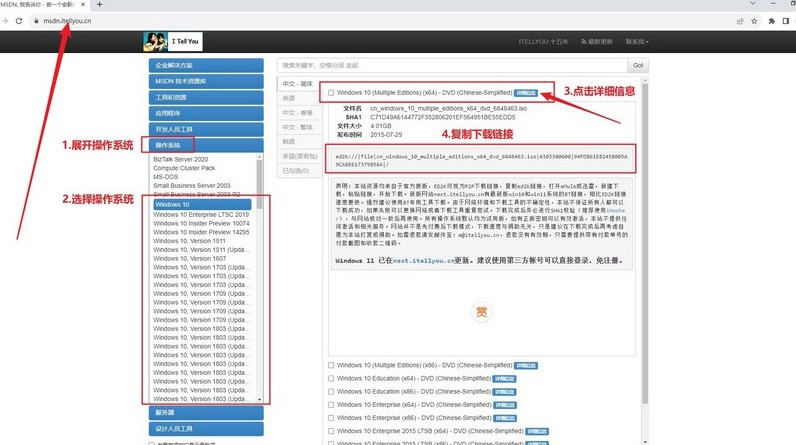
三、電腦重裝系統(tǒng)操作
大白菜U盤制作步驟詳解:
1、訪問官方網(wǎng)站并下載大白菜U盤啟動盤制作工具,解壓下載的文件到你的電腦桌面。
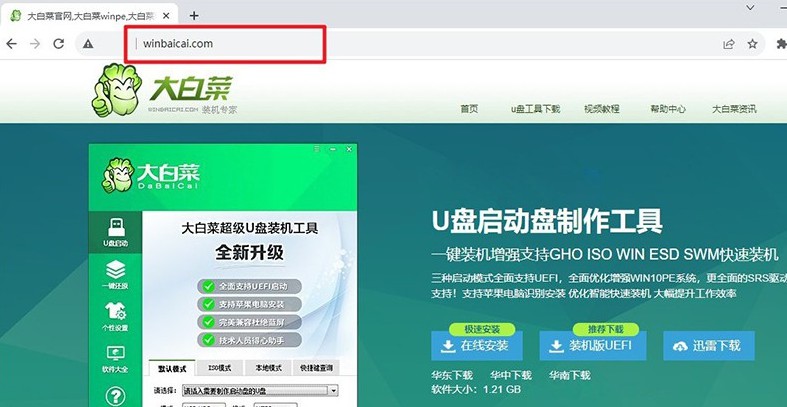
2、將空白的U盤插入電腦,打開下載的制作工具,一般模式設(shè)置,直接制作U盤啟動盤即可。
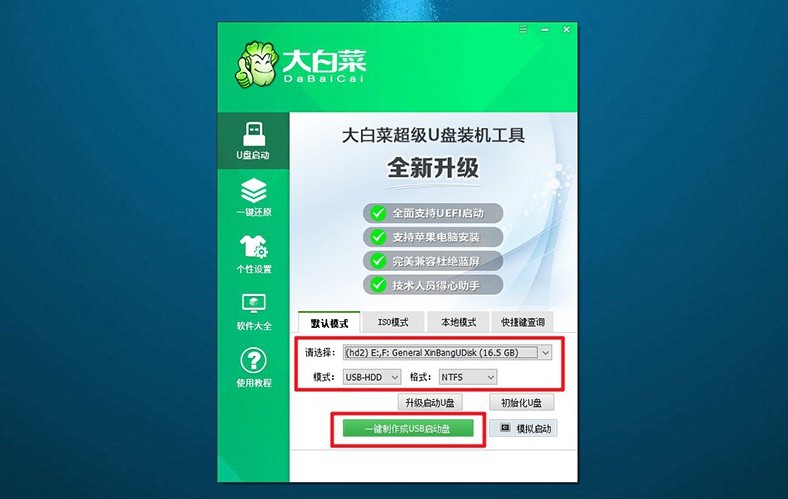
大白菜U盤啟動步驟詳解:
1、查找適用于你電腦型號的u盤啟動快捷鍵,可以參考提供的快捷鍵表格。
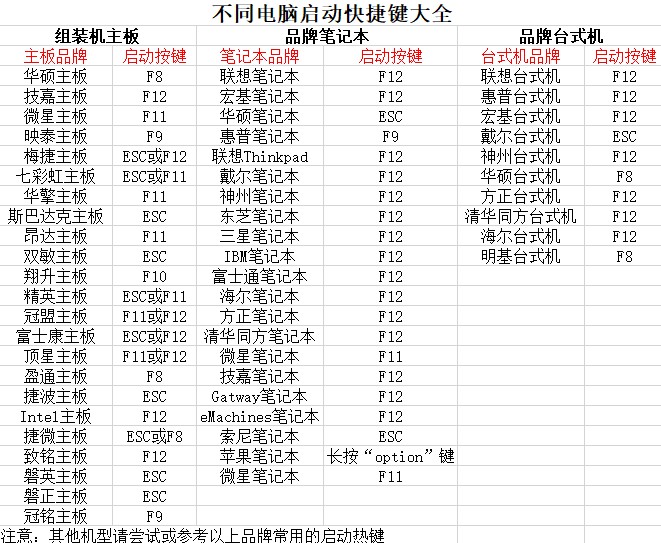
2、大白菜U盤啟動盤插入電腦,重啟并使用找到的快捷鍵進(jìn)入啟動項設(shè)置界面,在界面中選擇U盤并回車。
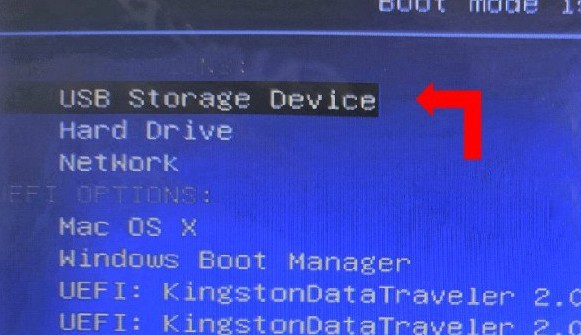
3、在大白菜主菜單中,選擇與【1】選項,并按下回車鍵。
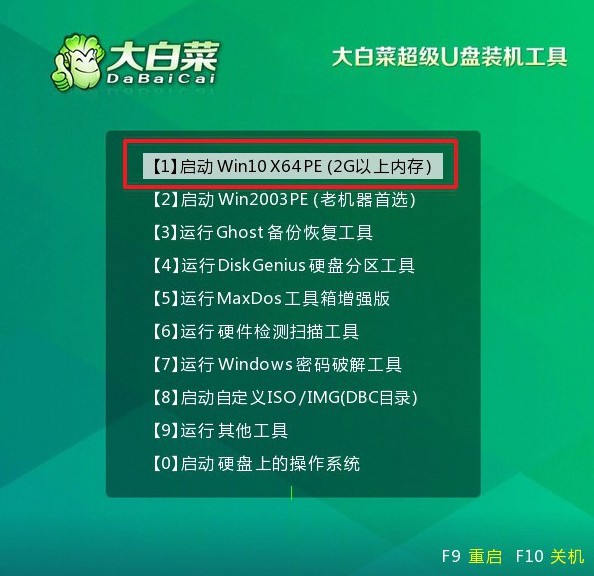
大白菜U盤重裝步驟詳解:
1、進(jìn)入大白菜WinPE桌面后,打開系統(tǒng)安裝軟件,設(shè)置系統(tǒng)安裝路徑為C盤,然后點擊“執(zhí)行”按鈕。
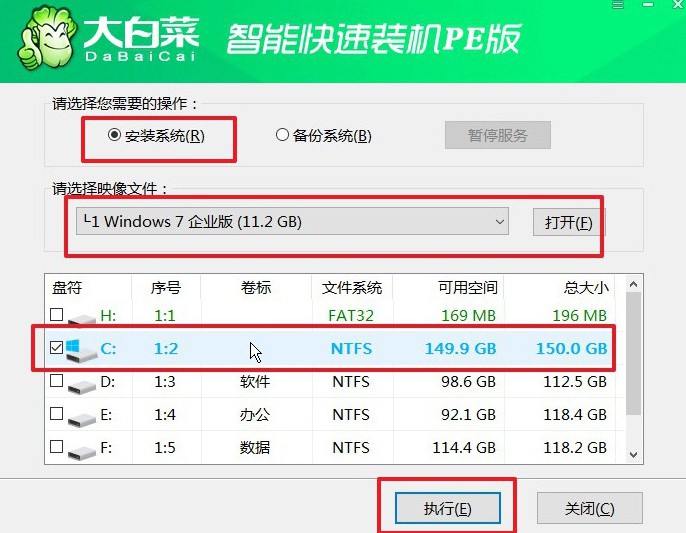
2、確認(rèn)系統(tǒng)還原界面默認(rèn)設(shè)置,直接點擊“是”以繼續(xù)操作。
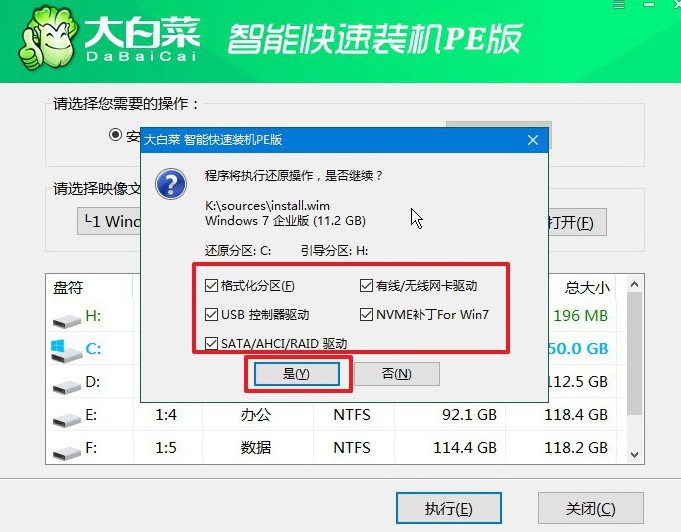
3、在系統(tǒng)安裝和部署過程中,不要忘記勾選“安裝完成后自動重啟”選項。
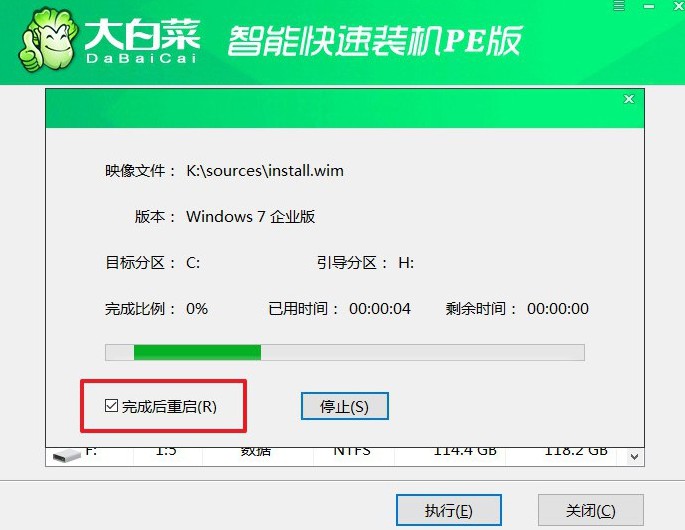
4、完成上述步驟后,請耐心等待電腦自動完成剩余的操作。在電腦第一次重啟時,請記得拔出U盤,以免影響后續(xù)操作。

上面的操作,就是本次U盤重裝系統(tǒng)win7的全部步驟了。要是你不知道電腦怎么去重裝系統(tǒng)的話,那就學(xué)習(xí)這篇文章的教程吧,實際上u盤啟動盤重裝系統(tǒng)還是比較簡單的。此外,u盤啟動盤還有很多功能,可以協(xié)助你維護(hù)電腦健康。

